Миллионы пользователей со всех уголков планеты загрузили десятки миллионов снимков в Instagram, сделав его самым популярным в мире приложением для обмена фотографиями. И хотя вы можете «лайкать» или добавлять фотографии в закладки, чтобы позже их просмотреть, встроенной функции для загрузки снимков в память устройства или компьютера в Instagram нет. Именно об этом и будет наша статья – узнайте все способы, как скачать фото из Инстаграм за несколько щелчков.
У вас могут быть разные причины, по которым вы хотите скачать фотографию. Возможно, вы случайно удалили оригинальную фотографию Эйфелевой башни из своих парижских каникул, и единственная копия, которая осталась, — это та, которую вы разместили в Instagram. Возможно, есть фотография, которая вам очень сильно понравилась, и вы хотели бы установить ее в качестве фона рабочего стола. А может, вам просто очень нравится картина и вы хотите смотреть на нее даже без доступа к интернету.
То, что кнопка загрузки отсутствует, это еще не значит, что скачать фото с Инстаграмма невозможно. Мы нашли четыре лучших способов загрузки фотографий с Instagram. Некоторые из них требуют всего нескольких щелчков мышки, в то время как другие занимают немного больше времени, но в конечном итоге результат все-равно того стоит.
Примечание. Уважайте фотографии других пользователей. Загрузка фотографий для личного удовольствия — это одно, но, если вы намерены плагиатить ее или использовать в коммерческих целях, — обязательно получите разрешение владельцев. В Instagram есть подробный раздел, посвященный авторским правам.
Как скачать фото из Инстаграмма на компьютер с Windows и MacOS
Самый универсальный способ
Не важно, хотите вы скачать фотографию из 1 поста, либо сразу много фото из чьего-то профиля или, например, ряд фото, отмеченных каким-то определенным тегом — во всех этих случаях вам поможет универсальный сервис для скачивания фото из Инстаграма. Не нужно устанавливать на свой компьютер никаких непонятных программ, давать логины/пароли к вашему профилю инсты — просто укажите сервису ссылку на запись или профиль, из которого вам нужны фотографии, и готово.
Скачать фото с Инстаграм через Telegram
Телеграм всегда славился своей гибкостью и множеством полезных функций. Нам удалось найти еще одно его полезное применение. Теперь Вы без проблем сможете скачать любое количество фото с Instagram, использую клиент Telegram для Android или iOS.
- Чтобы скачать фото, скопируйте ссылку на пост в Инстаграм, где оно размещено (три точки в правом верхнем углу -> Копировать ссылку).
- Зайдите в Телеграм и перешлите скопированную ссылку любому контакту или напишите самому себе, после чего она появится в диалоге Saved Messages.
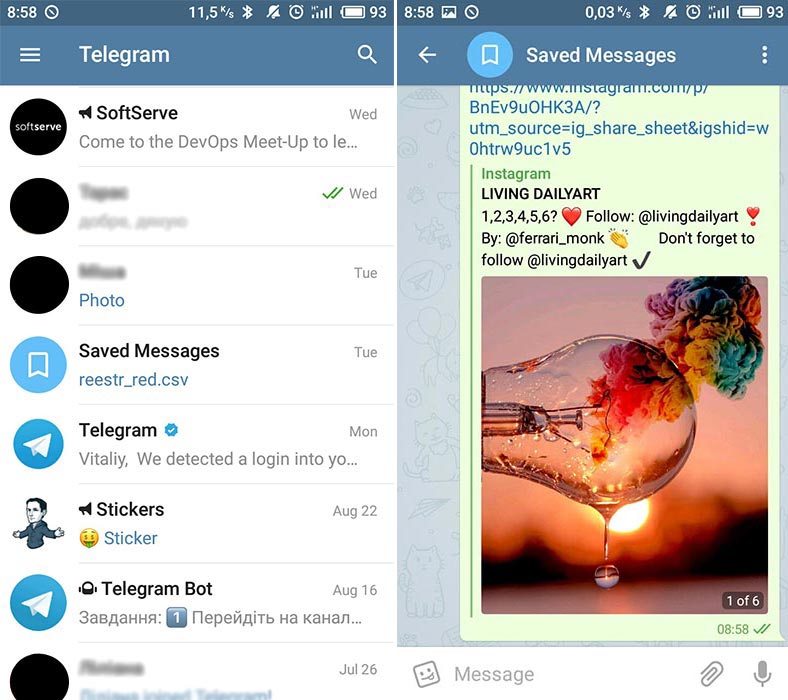
- После этого нажмите на фото. Если их несколько Вы увидите внизу карусель и сможете переключать и смотреть каждое из изображений. Чтобы сохранить нужную фотографию нажмите на Три точки в правом верхнем углу окна Telegram -> Save To Gallery.

- После этих несложных действий фото появится в галерее Вашего смартфона.
DownloadGram
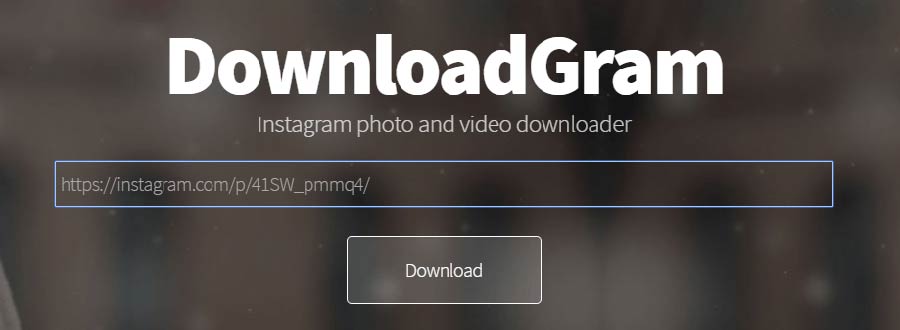
Шаг 1. Перейдите на сайт Instagram.
Шаг 2. Найдите изображение, которое хотите сохранить, и нажмите на него
Шаг 3. Скопируйте URL-адрес фотографии из адресной строки в браузере.
Шаг 4. Перейдите на сайт DownloadGram.
Шаг 5. Введите скопированный URL-адрес фотографии в поле, как на фото выше.
— Регулярная проверка качества ссылок по более чем 100 показателям и ежедневный пересчет показателей качества проекта.
— Все известные форматы ссылок: арендные ссылки, вечные ссылки, публикации (упоминания, мнения, отзывы, статьи, пресс-релизы).
— SeoHammer покажет, где рост или падение, а также запросы, на которые нужно обратить внимание.
SeoHammer еще предоставляет технологию Буст, она ускоряет продвижение в десятки раз, а первые результаты появляются уже в течение первых 7 дней. Зарегистрироваться и Начать продвижение
Шаг 6. Нажмите кнопку «Download». Затем нажмите кнопку «Download Picture», чтобы сохранить изображение.
4K Stogram

Шаг 1. Скачайте 4K Stogram на свой компьютер.
Шаг 2. После установки откройте программу и вставьте имя пользователя в Instagram, хэштег или даже местоположение в панель поиска.
Шаг 3. Нажмите «Subscribe» (Подписаться).
Шаг 4. Нажмите на каждую фотографию, чтобы ее загрузить и автоматически открыть.
Шаг 5. Чтобы скачивать фото с неограниченного количества профилей, нужно купить лицензионный ключ за 10 долларов США.
Instagram. Всегда актуальный метод!
Шаг 1. Перейдите на сайт Instagram.
Шаг 2. Найдите фотографию Instagram, которую вы хотите сохранить, и нажмите на нее.
Шаг 3. Щелкните правой кнопкой мыши на фото и выберите пункт «Просмотр кода страницы» или нажмите на клавиатуре комбинацию Ctrl+U. Откроется окно с исходным кодом страницы как на скриншоте ниже.
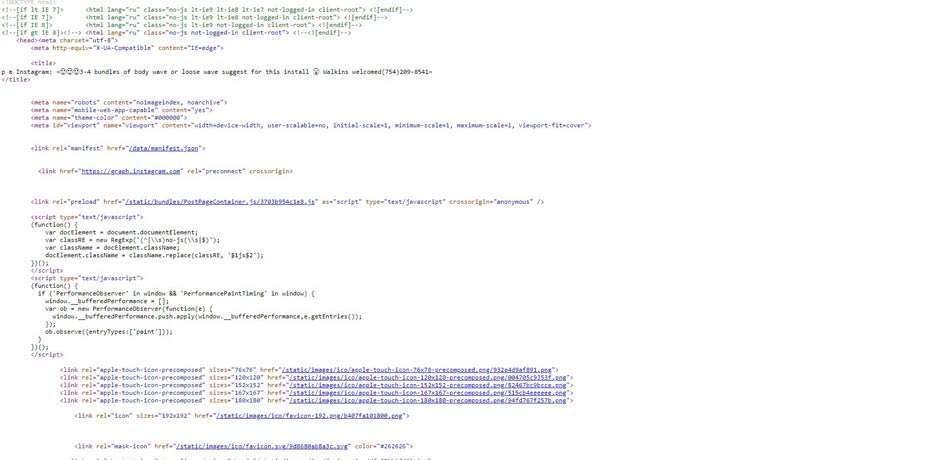
Шаг 4. Нажмите на клавиатуре комбинацию Ctrl+F, скопируйте и вставьте в поисковую строку следующий код:
<meta property="og:image" content=
Браузер найдет и подсветит совпадение.
Шаг 5. Скопируйте ссылку, которая идет после «content =». Она написана в кавычках, поэтому копируем все что есть в кавычках, аж до расширения фотографии, в частности JPG или PNG.

Шаг 6. Вставьте ссылку в адресную строку браузера и нажмите Enter.
Шаг 7. Вы попадете на страницу с фотографией. Теперь щелкните правой кнопкой мыши на изображении и выберите «Сохранить изображение как».
Как скачать фото из Instagram в iOS с использованием Instasave
Шаг 1. Загрузите приложение из App Store и войдите в свою учетную запись Instagram.
Шаг 2. Нажмите значок человека в нижнем меню, чтобы получить доступ к своим фотографиям.
Шаг 3. Выберите фотографию, которую хотите сохранить.
Шаг 4. Нажмите значок загрузки (стрелка) в правом нижнем углу и выберите «Save» (Сохранить) во всплывающем меню.
Шаг 5. Выберите Copy Share URL, чтобы загрузить фотографию.
Как скачать фото из Инстаграм на Андроиде с использованием Instasave

Шаг 1. Загрузите приложение из Google Play Store — вам также нужно войти в свою учетную запись, используя имя пользователя и пароль Instagram.
Шаг 2. Запустите приложение и переключите слайдер под эмблемой Instagram.
Шаг 3. Откройте Instagram и найдите фотографию, которую хотите загрузить.
Шаг 4. Нажмите кнопку Option в правом верхнем углу фотографии.
Шаг 5. Выберите Копировать Share URL, чтобы загрузить фотографию.















Спасибо за статью! Очень помог способ 2.
Не один способ не помог
— Разгрузит мастера, специалиста или компанию;
— Позволит гибко управлять расписанием и загрузкой;
— Разошлет оповещения о новых услугах или акциях;
— Позволит принять оплату на карту/кошелек/счет;
— Позволит записываться на групповые и персональные посещения;
— Поможет получить от клиента отзывы о визите к вам;
— Включает в себя сервис чаевых.
Для новых пользователей первый месяц бесплатно. Зарегистрироваться в сервисе
Попробуй через igrab.online
Скачиваю с помощью SMMBOX
Hello my friend.
Our employees wrote to you yesterday maybe…
Can I offer paid advertising on your site?